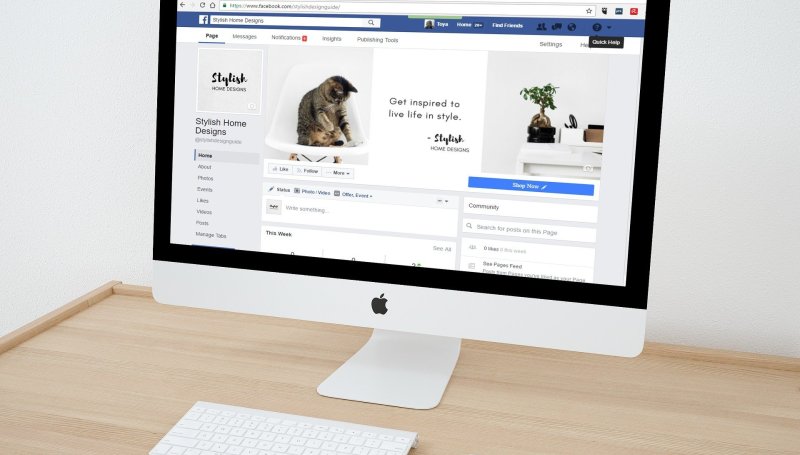
5 sposobów na naprawienie problemu niedziałającego Obiektywu Google w systemie Android
Google Lens to świetna aplikacja, która pozwala użytkownikom być towarzyszami wyszukiwania w świecie rzeczywistym. Za pomocą tej aplikacji można kopiować tekst z przechwyconego obrazu, ułatwiać sobie odrabianie zadań domowych, a nawet tłumaczyć tekst na żywo na ponad 100 języków. Jednak wielu użytkowników systemu Android zgłaszało w przeszłości pewne problemy podczas korzystania z tej aplikacji. Problemy te obejmują zarówno błąd uruchamiania aplikacji, jak i niemożność przetłumaczenia tekstu za jej pomocą. W tym artykule podpowiemy, jak to naprawić.
Przeczytaj też: 6 najlepszych wskazówek i sztuczek dotyczących Obiektywu Google, ukryte funkcje, które powinieneś znać
Napraw niedziałającą aplikację Obiektyw Google w systemie Android
Spis treści
- Napraw niedziałający obiektyw Google w systemie Android
- Aktywuj Google Lens ręcznie
- Zaktualizuj aplikację Google Lens z PlayStore
- Wyczyść pliki pamięci podręcznej obiektywu
- Sprawdź odpowiednie uprawnienia do aplikacji
- Usuwanie danych aplikacji z aplikacji Lens
- Zakończenie
Jeśli kiedykolwiek spotkałeś się z taką sytuacją na swoim telefonie z Androidem, pierwszym krokiem powinno być ponowne uruchomienie urządzenia, jeśli problem nadal występuje, powinieneś wykonać poniższe proste czynności.
Aktywuj Obiektyw Google ręcznie
W niektórych przypadkach użytkownicy zgłaszali, że aplikacja Obiektyw nie uruchamia się samoczynnie. Problem ten można rozwiązać, ręcznie aktywując Obiektyw Google z poziomu Asystenta Google. W tym celu wykonaj poniższe proste kroki.
- Naciśnij długo przycisk Home, aby włączyć Asystenta Google.
- Stuknij ikonę kompasu w prawym dolnym rogu ekranu, aby otworzyć kartę Eksploruj
- Stuknij ikonę Obiektyw po lewej stronie ikony mikrofonu u dołu ekranu.
- Jeśli aplikacja nie jest skonfigurowana, użyj opcji "Rozpocznij", aby ręcznie aktywować obiektyw.
Aktualizowanie aplikacji Obiektyw Google z PlayStore
Ta metoda polega na aktualizacji aplikacji Obiektyw z Google Playstore w celu usunięcia i zastosowania wszelkich poprawek błędów udostępnionych przez Google. Aby zaktualizować aplikację,
- Otwórz aplikację Google PlayStore
- Wyszukaj Google Lens
- Stuknij ikonę
- Jeśli przed ikoną aplikacji widoczny jest przycisk Aktualizuj , stuknij go.
- Jeśli przed ikoną aplikacji widoczny jest przycisk Otwórz , oznacza to, że aplikacja została już zaktualizowana.
Wyczyść pliki pamięci podręcznej obiektywu
Czasami aplikacja na Androida działa nieprawidłowo i źle się zachowuje z powodu obecności dużej ilości plików pamięci podręcznej. W takiej sytuacji należy wyczyścić pliki pamięci podręcznej związane z daną aplikacją. Aby wyczyścić dane pamięci podręcznej aplikacji Obiektyw, wykonaj następujące czynności
- Naciśnij długo aplikację Obiektyw i stuknij w Informacje oaplikacji
- Stuknij Przechowywanie
- Zostaną wyświetlone dane pamięci podręcznej powiązane z aplikacją Obiektyw
- Stuknij w Wyczyść dane i wybierz opcję Wyczyść pamięć podręczną, aby wyczyścić wszystkie pliki pamięci podręcznej
Sprawdź odpowiednie uprawnienia do aplikacji
Wielu użytkowników zgłaszało, że funkcja tłumaczenia w Aplikacjach Google nie działa. Natychmiastowym rozwiązaniem tego problemu jest sprawdzenie i nadanie odpowiednich uprawnień aplikacji. Możesz nadać odpowiednie uprawnienia aplikacji Obiektyw Google, wykonując poniższe kroki
- Naciśnij długo aplikację Obiektyw w szufladzie aplikacji.
- Stuknij pozycję Informacje oaplikacji
- Stuknij Uprawnieniaaplikacji
- Włącz uprawnienia dla Kamery, Mikrofonu iPamięci masowej.
Usuń dane aplikacji z aplikacji Lens
Jeśli po wykonaniu wszystkich powyższych czynności aplikacja Obiektyw na Twoim smartfonie nadal sprawia problemy, spróbuj usunąć wszystkie dane aplikacji. Aby to zrobić, wykonaj następujące proste kroki
- Naciśnij długo ikonę Obiektyw i stuknij w Informacje oaplikacji
- Stuknij pozycję Pamięćmasowa
- Stuknij Wyczyść dane
- Wybierz opcję Wyczyść wszystkiedane
Zakończenie
W tym artykule dowiedziałeś się o problemach, które występują z Google lens na androida i różne sposoby, dzięki którym można go naprawić, aby działał poprawnie. Jeśli uważasz, że ten artykuł jest pomocny, hit like, i nie zapomnij podzielić się tym artykułem ze swoimi przyjaciółmi. Jak zawsze, stay tuned dla więcej artykułów, takich jak ten jeden.
Możesz też śledzić nas, by otrzymywać najnowsze informacje techniczne w Google News, a także porady i wskazówki, recenzje smartfonów i gadżetów, dołączyć do Grupy Telegram GadgetsToUse lub subskrybować kanał GadgetsToUse Youtube, by oglądać najnowsze recenzje.

















